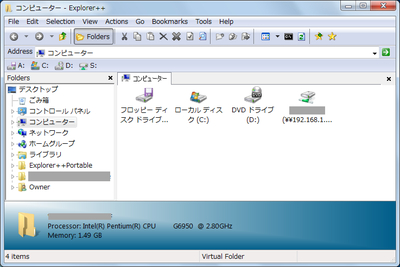
ExplorerPlusPlus Portableは、タブ型ファイラー。
標準のエクスプローラーと置き換える事もできる。
主な特徴:
- 設定をレジストリまたは設定ファイルに保存、ポータブル利用可能
- タブ型インターフェイスで複数のフォルダを容易に管理
- ファイルのプレビュー
- 覚えやすいキーボードショートカットで迅速な操作
- カスタマイズ可能なユーザーインターフェイス
- Windows エクスプローラーやアプリケーションへドラッグ・アンド・ドロップをサポート
- マージや分割など高度なファイル操作
- ファイルの日付や属性を変更
- ディレクトリのリストを保存
- ブックマークタブ
- 名前や属性からファイル検索
- アイコン、リスト、詳細、サムネイル表示
- フィルタ表示
※「Explorer++ – Features 」より
ダウンロード
「Explorer++ Portable | PortableApps.com – Portable software for USB, portable and cloud drives」から「ExplorerPlusPlusPortable_1.3.5.paf.exe」をダウンロードする。
スポンサードリンク
※Wiondows7 64bitで試用した
インストール
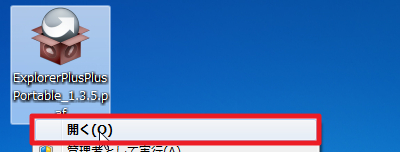
ダウンロードした「ExplorerPlusPlusPortable_1.3.5.paf.exe」を実行してファイルの展開を開始する。
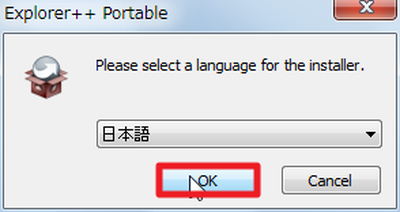
「日本語」を選択して「OK」をクリックする。
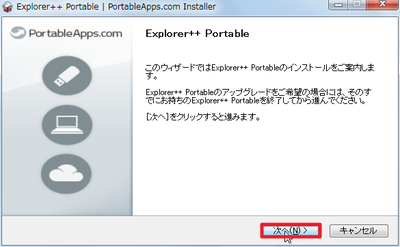
「次へ」をクリックする。

ファイルの展開を指定して「インストール」をクリックする。
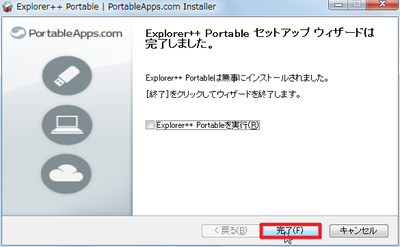
「完了」をクリックする。
使い方
起動のしかた
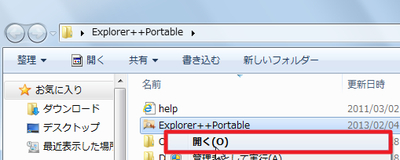
「Explorer++Portable.exe」を実行する。
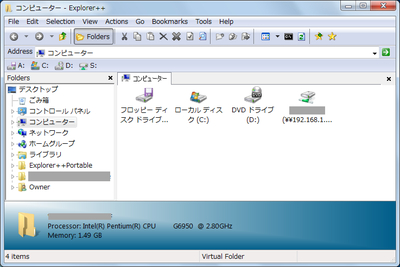
起動したところ。
日本語化
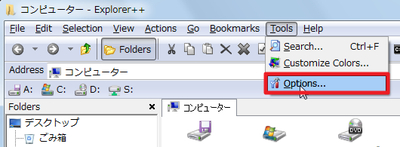
「Tools>Options」をクリックする。
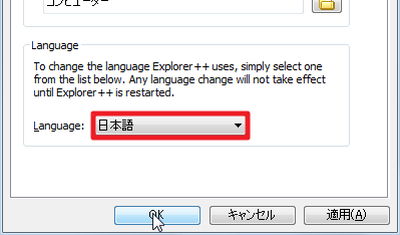
「Language」を「日本語」に設定し、「OK」をクリックする。
新しいタブ
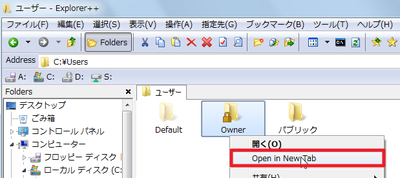
任意のフォルダを選択、右クリックして「Open in NewTab」をクリックする。
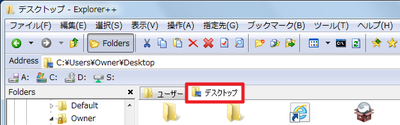
タブが追加された。
ブックマーク
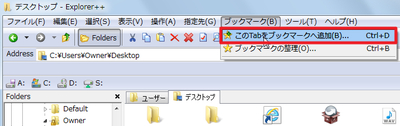
「ブックマーク>このTabをブックマークへ追加」をクリックする。
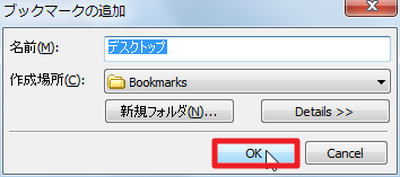
「OK」をクリックする。
名前やフォルダ、詳細を設定することもできる。
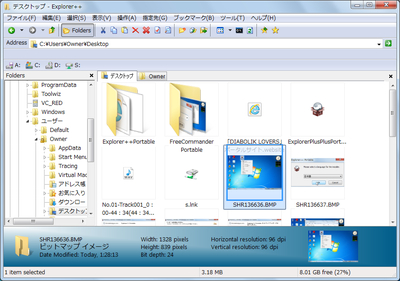
「ブックマーク」から選択することはできるが、「ブックマークバー」に表示されないようだった。
統合
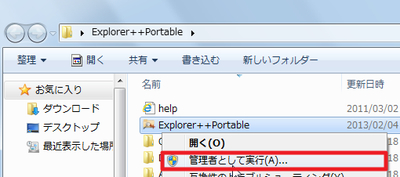
エクスプローラーのかわりにExplorerPlusPlusを動作させる事もできる。
この設定を行う場合は、管理者権限で実行している必要がある。
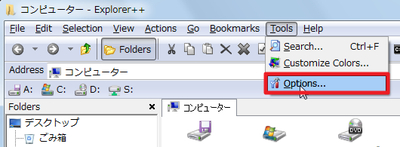
「Tools>Options」をクリックする。
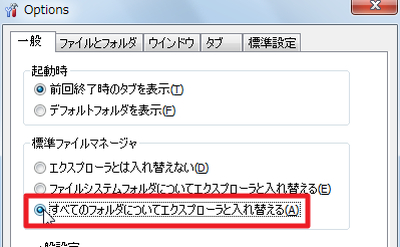
「すべてのフォルダについてエクスプローラと入れ替える」を選択して「OK」をクリックする。
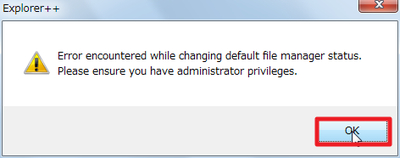
エラーが表示された場合は、管理者権限で実行されているか確認する。
乱立させない
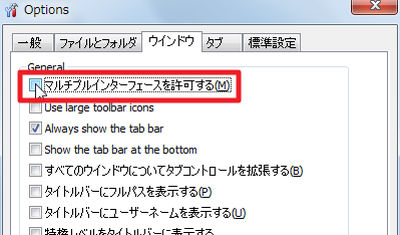
標準で「マルチプルインターフェイスを許可する」にチェックが入っているが、エクスプローラーと置き換えた場合、次々とウィンドウが乱立し、タブが追加されないらしい。「マルチプルインターフェイスを許可する」のチェックを外すと期待した動作をした。
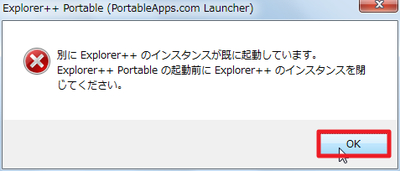
ちなみに、この設定を有効にした状態で、あえてExplorerPlusPlusを起動しようとすると警告が表示されるようになる。
移動する際は注意する
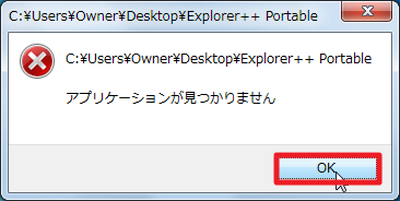
この設定をした場合は、本体を移動しないように注意する。また、解除するまでエクスプローラーが起動しなくなるので、ExplorerPlusPlusを管理者権限で起動して、設定を解除してから移動や削除をすること。
スポンサードリンク
コメント